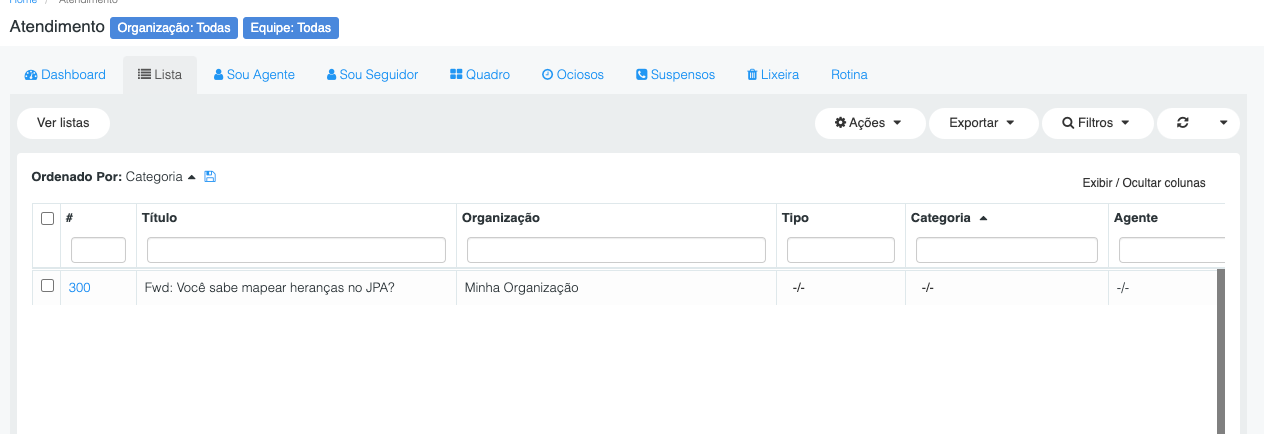Atendimento > Chamados || Listagem de Chamados e Exportação
Para visualizar a lista de chamados e filtrar por determinados campos, va até o menu Atendimento –> Lista de Chamados:
Passo 1 – Acesse o menu Atendimento > Chamados.
Passo 2 – Ao clicar sobre a opção Filtros, serão exibidos as opções de pesquisa:
Passo 3 – Para Exportar, clique no botão Exportar localizado o canto superior direito:
No filtro da lista de chamados é possível pesquisar pelo CPF do Solicitante ou Reporte, caso essa informação esteja cadastrada para o usuário
No cadastro de um novo solicitante na tela de novo chamado, também é possível incluir o CPF ao cadastrar um novo Solicitante:
Para exportar todos os chamados, ao invés de apenas os listados na tela, basta clicar em exportar CSV e solicitar o envio da lista completa de chamados via Email:
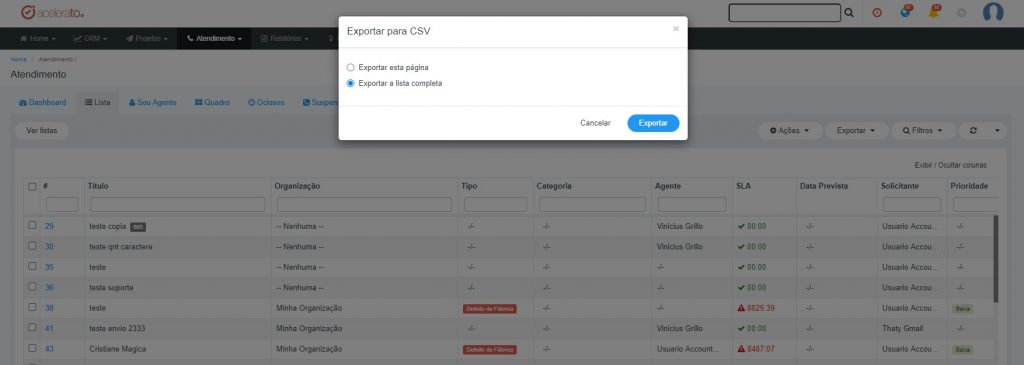
Visualização dos Dados
Para facilitar a análise e gerenciamento dos tickets de demanda, inserimos a alteração das colunas exibidas na lista, para isso basta arrastar o nome de uma coluna da lista da etapa.
Com isso será possível visualizarmos temporariamente as informações necessárias para análise.
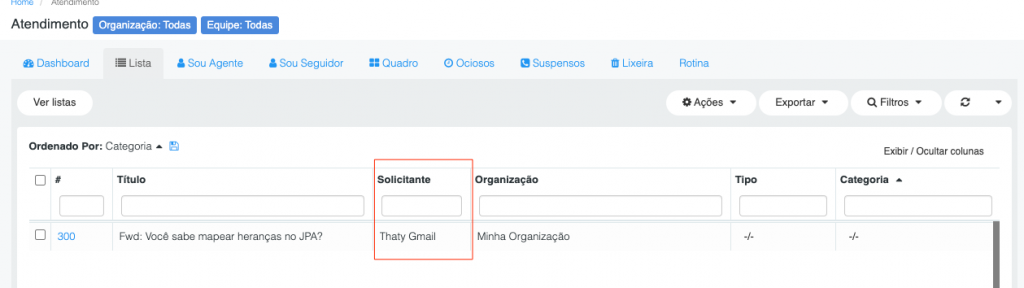
Rotina
Também podemos realizar a criação de uma rotina de envio da lista de chamados, para isso devemos realizar os seguintes passos:
- Acessar o menu Atendimento > Chamados.
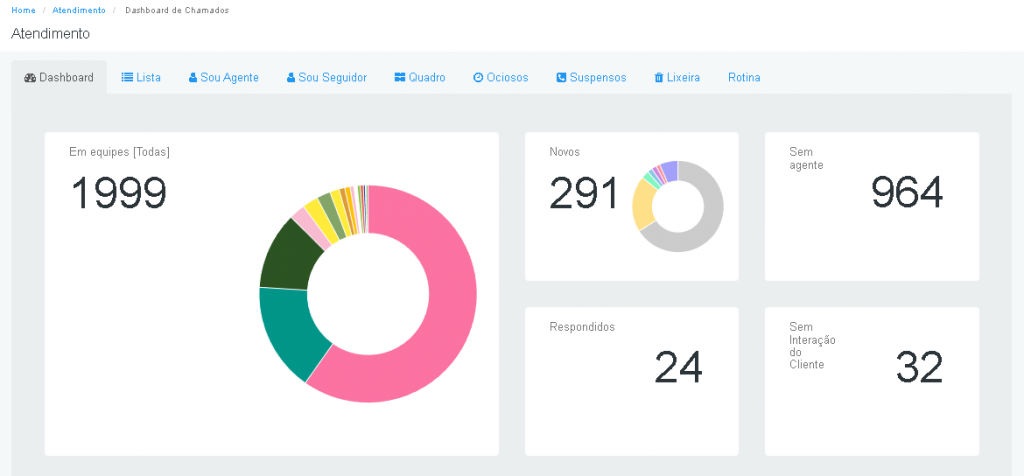
2. Selecionar a aba Rotina.
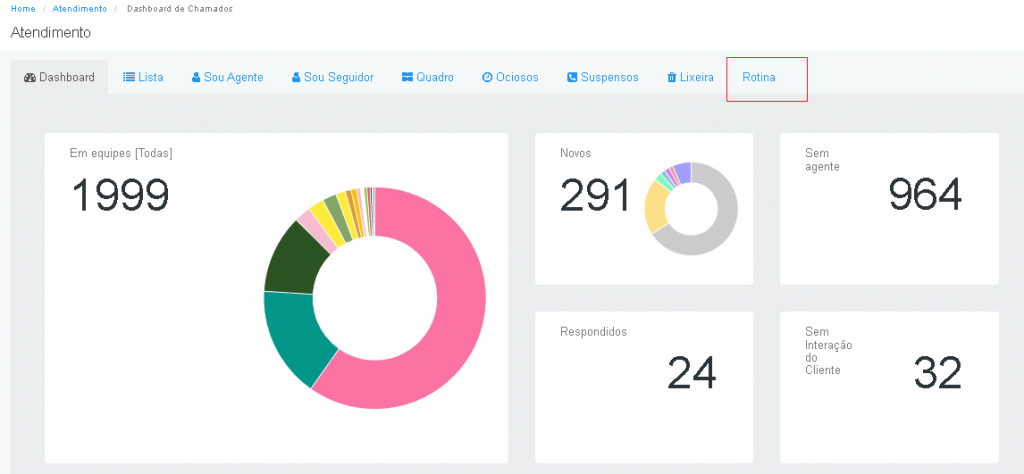
Após selecionarmos a aba Rotina, podemos inserir os filtros conforme desejamos
- Título *
- Data Inicial *
- Frequência *
- Formato *
- Destinatários *
- Data Final
- Buscar Por *
- Período *
- Equipe
- Organização
- Status
- Categoria
- Tipo de Ticket
- Prioridade
- Agente
- Solicitante
- Reporter
- Ignorar Arquivados
- Respondidos
- Tags
- Ordenar Por
- Ordem
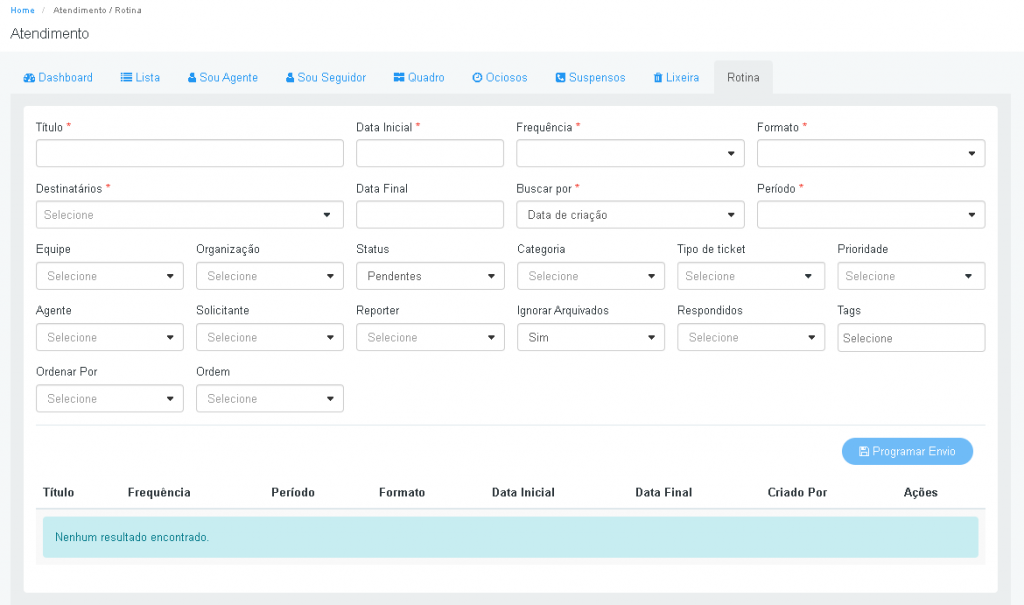
Será enviado um arquivo via PDF ou Excel para o e-mail configurado como destinatário.